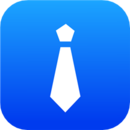win10家庭版关闭自动更新方法一:
1、在Cortana搜索栏中输入“服务”后回车
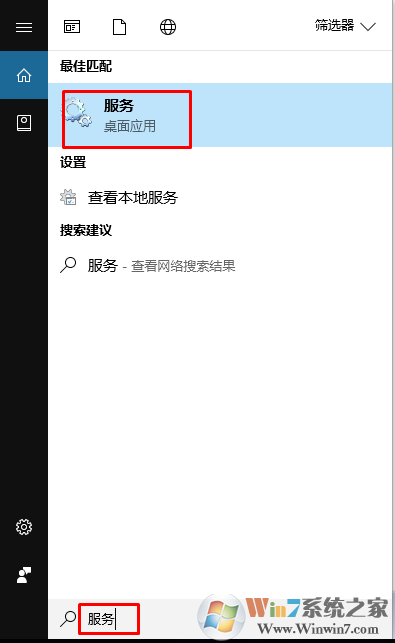
2、找到并双击 Windows Update 服务

3、在属性里面,找到“启动类型”一行我们把启动类型设置为“禁用”;
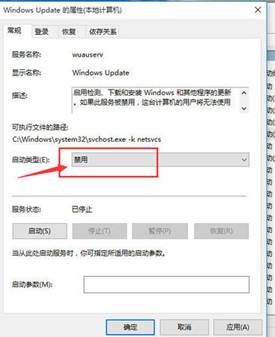
4、点击恢复,把当第一次失败后“重新启动服务”改成“无操作”,设置为禁用之后,点击“确定”。
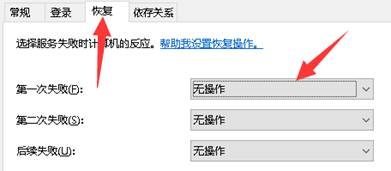
win10家庭版关闭自动更新方法二:
1、win+R后输入regedit 点击 确定 打开注册表;
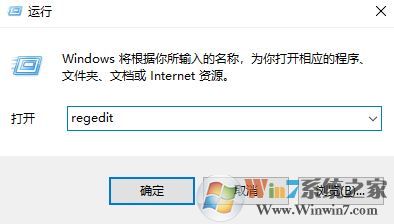
2、打开注册表后依次展开:HKEY_LOCAL_MACHINE\SOFTWARE\Microsoft\WindowsUpdate\UX\Settings
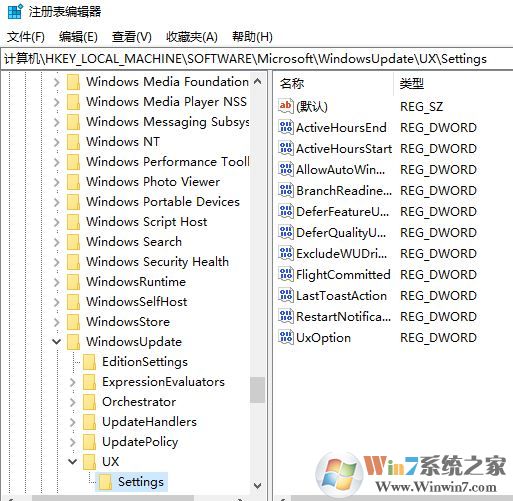
3、点击Settings后,在该位置下新建DWORD,名为DeferFeatureUpdatesPeriodInDays和DeferQualityUpdatesPeriodInDays ,键值可以为0-30(十进制),创建完成后可以尝试重启一下系统即可!
4、接着进入操作系统,按下win+x打开超级菜单,点击【计算机管理】;
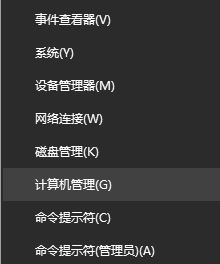
5、在左侧依次展开:任务计划-任务计划程序库-Microsoft-Windows-Update Orchastrator;
6、最后在右侧找到UpdateAssistant和UpdateAssistantCalendarRun,将两个计划暂时停掉即可!
Win10自动更新会为广大用户提供安全更新和功能更新,如果你不喜欢的话可以按以上方法进行关闭哦。